Correggi l'errore di Minecraft Impossibile scrivere il dump del core
Mojang Studios ha rilasciato Minecraft nel novembre 2011(November 2011) ed è diventato un successo subito dopo. Ogni mese circa novantuno milioni di giocatori accedono al gioco, che è il numero di giocatori più grande rispetto ad altri giochi online. Supporta dispositivi macOS, Windows , iOS e Android insieme a Xbox e PlayStation . Tuttavia, molti giocatori hanno segnalato l'errore: Impossibile scrivere il core dump. I minidump non sono abilitati per impostazione predefinita nelle versioni client di Windows(Failed to write core dump. Minidumps are not enabled by default on client versions of Windows) . Leggi la nostra guida per sapere come correggere l' errore Minecraft(Minecraft Error) Impossibile scrivere Core Dump(Write Core Dump) su Windows 10PC. Inoltre, questo articolo aiuterà anche con come abilitare Minidump(Minidumps) su Windows 10 .

Come correggere l'errore di Minecraft Impossibile scrivere Core Dump su Windows 10(How to Fix Minecraft Error Failed to Write Core Dump on Windows 10)
Cerchiamo prima di tutto di capire i motivi di questo errore e quindi procedere alle soluzioni per risolverlo.
- Driver obsoleti:(Outdated Drivers: ) potresti riscontrare(Failed) errori di scrittura del core dump Minecraft se i driver di sistema sono obsoleti o incompatibili con il launcher del gioco.
- Corrupt/Missing AMD Software Files: potresti riscontrare errori di scrittura del core dump. I minidump non sono abilitati per impostazione predefinita nelle versioni client(Failed to write core dump. Minidumps are not enabled by default on client versions of Windows) dell'errore di Windows a causa di file danneggiati nel programma di installazione del software AMD .
- Interferenza con antivirus di terze parti:(Interference with third-party Antivirus:) blocca le funzionalità vitali del gioco e causa problemi.
- Sistema operativo Windows obsoleto:(Outdated Windows Operating System: ) anche questo potrebbe causare questo problema.
- NVIDIA VSync e impostazioni di triplo buffering:(NVIDIA VSync & Triple Buffering Settings:) se non abilitate, le impostazioni attuali della scheda grafica(Graphics) non supporteranno queste funzionalità e risulteranno in un problema di scrittura del core dump non riuscito(Failed) .
- File Java non aggiornati: (Java Files Not Updated:) Minecraft si basa sulla programmazione Java . Pertanto, quando i file Java non vengono aggiornati in base al programma di avvio del gioco, ciò causerà l' errore di Minecraft(Minecraft Error) non riuscito a scrivere il dump del core(Write Core Dump) su Windows 10 .
- File di dump mancante o danneggiato(Missing or Corrupt Dump File) : un file di dump mantiene un record digitale di dati corrispondenti a qualsiasi arresto anomalo. Se il tuo sistema non ha un file di dump, ci sono maggiori possibilità che non sia riuscito(Failed) a scrivere il core dump. I minidump non sono abilitati per impostazione predefinita nelle versioni client di errori(Windows) che si verificano.
In questa sezione, abbiamo compilato e organizzato tutte le possibili soluzioni per correggere l' errore di accesso a Minecraft (Minecraft login Error) non riuscito a scrivere il dump del core(Failed to Write Core Dump) in base alla comodità dell'utente.
Method 1: Update/Reinstall Graphics Card Driver
Aggiorna i driver grafici o reinstalla i driver della scheda video, con rilevanza per il programma di avvio per evitare questo problema.
Metodo 1A: aggiorna i tuoi driver(Method 1A: Update your Drivers)
1. Premere i tasti (keys)Windows + X e selezionare Gestione dispositivi(Device Manager) , come mostrato.

2. Fare doppio clic su Schede video(Display adapters) per espanderlo.
3. Ora, fai clic con il pulsante destro del mouse sul driver della scheda video( video card driver) e fai clic su Aggiorna driver(Update driver) , come evidenziato.
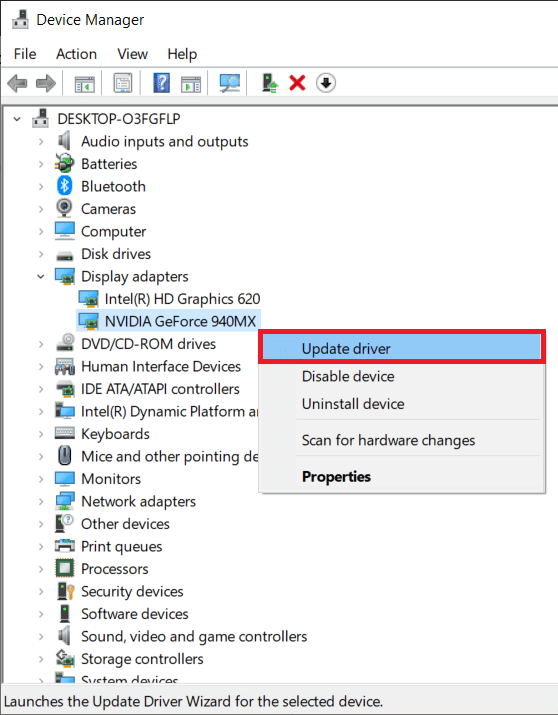
4. Quindi, fare clic su Cerca i driver nel mio computer per(Browse my computer for drivers ) individuare e installare un driver manualmente.
5. Fare clic su Sfoglia...(Browse… ) per scegliere la directory di installazione di Minecraft . Quindi, fare clic su Avanti(Next) .
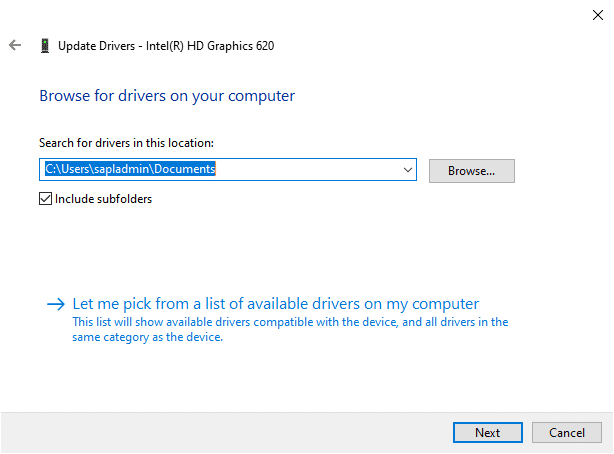
6A. I driver verranno aggiornati all'ultima versione(updated to the latest version) se non vengono aggiornati.
6B. Se sono già in una fase di aggiornamento, viene visualizzata la schermata, Windows ha stabilito che il miglior driver per questo dispositivo è già installato. Potrebbero esserci driver migliori su Windows Update o sul sito Web del produttore del dispositivo.
7. Fare clic sul pulsante Chiudi(Close ) per uscire dalla finestra.

Metodo 1B: reinstallare i driver video(Method 1B: Reinstall Display Drivers)
1. Avvia Gestione dispositivi(Device Manager ) ed espandi Schede video( Display adapters ) utilizzando i passaggi sopra menzionati.

2. Ora, fai clic con il pulsante destro del mouse sul driver della scheda video(video card driver) e seleziona Disinstalla dispositivo(Uninstall device) .

3. Ora sullo schermo verrà visualizzato un messaggio di avviso. Selezionare la casella Elimina il software del driver per questo dispositivo(Delete the driver software for this device) e fare clic su Disinstalla(Uninstall) .
4. Scaricare e installare i driver tramite il sito Web del produttore, ad esempio NVIDIA.

5. Quindi, segui le istruzioni visualizzate(on-screen instructions) per completare l'installazione ed eseguire l'eseguibile.
Nota:(Note:) quando si installa un nuovo driver della scheda video sul dispositivo, il sistema potrebbe riavviarsi più volte.
Leggi anche: (Also Read:) Correzione della scheda grafica non rilevata su Windows 10(Fix Graphics Card Not Detected on Windows 10)
Metodo 2: aggiorna Java(Method 2: Update Java)
Si verifica un conflitto significativo quando si utilizza Minecraft Error Game Launcher nella sua ultima versione mentre i file Java sono obsoleti. Ciò potrebbe causare l' errore Minecraft Impossibile scrivere il core dump. I minidump non sono abilitati per impostazione predefinita nelle versioni client di Windows(Minecraft error Failed to write core dump. Minidumps are not enabled by default on client versions of Windows) . L'unica soluzione è aggiornare i file Java rilevanti per il programma di avvio.
1. Avvia Configura(Configure Java) l'app Java cercandola nella barra di ricerca di Windows(Windows Search bar) , come mostrato.

2. Passare alla scheda Aggiorna(Update tab) nella finestra del Pannello di controllo Java .(Java Control Panel)
3. Spuntare la casella accanto all'opzione Verifica aggiornamenti automaticamente .(Check for Updates Automatically)
4. Dal menu(Notify Me) a discesa Avvisami, selezionare l' opzione Prima del download(Before Downloading) , come illustrato.

Da qui in poi, Java cercherà automaticamente gli aggiornamenti e ti avviserà prima di scaricarli.
5. Quindi, fai clic sul pulsante Aggiorna ora(Update Now) , come evidenziato nell'immagine sopra.
6. Se è disponibile una nuova versione di Java , scaricarla e installarla(download and install) .
7. Consenti a Java Updater di apportare modifiche al tuo computer.
8. Seguire le istruzioni sullo schermo(on-screen prompts) per completare il processo.
Metodo 3: aggiorna Windows(Method 3: Update Windows)
Se la versione corrente di Windows è errata o incompatibile con il gioco, potresti riscontrare l' errore Minecraft Impossibile scrivere il core dump(Failed to write core dump ) su Windows 10 . In questo caso, puoi eseguire un aggiornamento di Windows , come spiegato di seguito.(Windows)
1. Fare clic sull'icona Start nell'angolo in basso a sinistra e selezionare Impostazioni(Settings) .
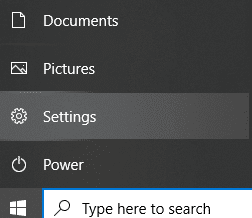
2. Qui, fai clic su Aggiornamento e sicurezza(Update & Security) , come mostrato.

3. Fare clic su Windows Update e quindi su Verifica aggiornamenti.(Check for Updates.)

4A. Se il tuo sistema ha un aggiornamento in sospeso, segui le istruzioni sullo schermo per scaricare e installare l'aggiornamento.(download and install the update. )
4B. Se il sistema è già nella versione aggiornata, viene visualizzato il seguente messaggio: Sei aggiornato(You’re up to date )

5. Riavvia il sistema dopo l'aggiornamento e avvia Minecraft per verificare se Minecraft Error Failed to Write Core Dump è stato risolto.
Nota:(Note: ) in alternativa, puoi ripristinare l'aggiornamento di Windows alle versioni precedenti utilizzando il processo di Ripristino configurazione di sistema(System Restore) .
Leggi anche: (Also Read:) Come disabilitare o disinstallare NVIDIA GeForce Experience(How to Disable or Uninstall NVIDIA GeForce Experience)
Metodo 4: abilita VSync e il triplo buffering (per utenti NVIDIA)(Method 4: Enable VSync and Triple Buffering (For NVIDIA Users))
La frequenza dei fotogrammi di un gioco è sincronizzata con la frequenza di aggiornamento del sistema da una funzionalità denominata VSync. Viene utilizzato per fornire un servizio di gioco ininterrotto per giochi pesanti come Minecraft . Inoltre, puoi anche aumentare la frequenza dei fotogrammi con l'aiuto della funzione Triple Buffering. (Triple Buffering feature.)Ecco come correggere l' errore Minecraft(Minecraft Error) Impossibile scrivere Core Dump(Write Core Dump) su Windows 10 abilitando entrambi:
1. Fare clic con il pulsante destro del mouse su uno spazio vuoto sul desktop e fare clic su Pannello di controllo NVIDIA(NVIDIA Control Panel ) come illustrato di seguito.
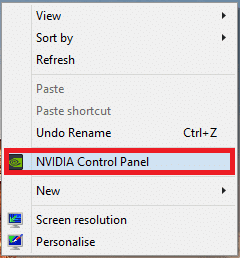
2. Ora vai al riquadro di sinistra e fai clic su Gestisci impostazioni 3D.(Manage 3D settings.)
3. Qui, passa alla scheda Impostazioni programma(Program Settings ) .

4. Fare clic su Aggiungi(Add) , come mostrato.

5. Quindi, fare clic su Sfoglia...(Browse…) , come evidenziato.

6. Ora vai alla cartella di installazione di Java(Java installation folder) e fai clic sul file javaw.exe . Seleziona Apri(Open) .
Nota:(Note:) utilizzare il percorso predefinito fornito per trovare il file eseguibile Java sopra:(Java)
C:/Program Files/Java/jre7/bin/ OR C:/Program Files (x86)/Java/jre7/bin/
7. Ora attendi che il file Java venga caricato. Quindi, fai clic su Sincronizzazione verticale.(Vertical Sync.)

8. Qui, modificare l'impostazione da Off a On(Off to On) , come illustrato di seguito.

9. Ripetere i passaggi 6-7 anche per l' opzione Buffering triplo(Triple Buffering option) .
10. Infine, fare clic su Applica(Apply ) per salvare le modifiche e uscire dalla schermata.
Metodo 5: creare un file di dump(Method 5: Create a Dump File)
I dati nel file Dump(Dump file) indicano i programmi e le applicazioni in uso al momento dell'arresto anomalo. (time of the crash.)Questi file vengono creati automaticamente dal sistema operativo Windows(Windows OS) e dalle applicazioni che si sono arrestate in modo anomalo. Tuttavia, possono anche essere creati manualmente dall'utente. Se il file di dump nel tuo sistema è mancante o danneggiato, dovrai affrontare Impossibile(Failed) scrivere il core dump. I minidump(Minidumps) non sono abilitati per impostazione predefinita nelle versioni client dei problemi di Windows . Ecco come abilitare Minidump(Minidumps) su Windows 10 creando un file dump come indicato di seguito:
1. Avvia Task Manager facendo clic con il pulsante destro del mouse sullo spazio vuoto nella barra(Taskbar) delle applicazioni e selezionandolo, come evidenziato.
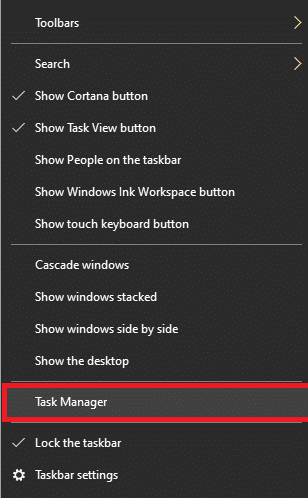
2. Qui, cercare Java(TM) Platform SE Binary nella scheda Processi .(Processes)
3. Fare clic con il pulsante destro del mouse e selezionare Crea file dump(Create dump file) , come mostrato.

4. Attendi(wait) solo che il tuo sistema crei un file di dump e avvii(launch ) Minecraft in quanto ciò risolverebbe l' errore di Minecraft (Minecraft Error) non riuscito a scrivere il core dump(Failed to Write Core Dump ) sul tuo sistema.
Leggi anche: (Also Read:) Correggi l'errore AMD Windows non riesce a trovare Bin64 –Installmanagerapp.exe(Fix AMD Error Windows Cannot Find Bin64 –Installmanagerapp.exe)
Metodo 6: reinstallare l'utility AMD Catalyst (per utenti AMD)(Method 6: Reinstall AMD Catalyst Utility (For AMD Users))
Se l'installazione di AMD è stata incompleta o eseguita in modo errato, causerà l' errore di Minecraft(Minecraft Error) non riuscito a scrivere il core dump(Write Core Dump) su Windows 10 problema. È possibile correggere questo errore reinstallando l' utilità AMD Catalyst come segue:(AMD)
1. Avviare il Pannello(Control Panel) di controllo tramite il menu di ricerca.

2. Regola la modalità di visualizzazione come View by > Small icons e fai clic su Programmi e funzionalità.(Programs and Features.)

3. Verrà visualizzata l'utilità Programmi e funzionalità . (Programs and Features )Qui, cerca AMD Catalyst .

4. Ora, fai clic su AMD Catalyst e seleziona l' opzione Disinstalla .(Uninstall )
5. Conferma la richiesta Sei sicuro di voler disinstallare AMD Catalyst? (Are you sure want to uninstall AMD Catalyst?)facendo clic su Sì nel prompt.
6. Infine, riavviare(Restart ) il computer per implementare la disinstallazione.
7. Scarica il driver AMD per Windows 10(Download AMD driver for Windows 10) , 32-bit o 64-bit, a seconda dei casi.

8. Attendi(Wait) il completamento del download. Quindi, vai a I miei download(My downloads ) in Esplora file.
9. Fare doppio clic sul file scaricato(downloaded file) per aprirlo e fare clic su Installa(Install) .
10. Seguire le istruzioni sullo schermo(on-screen instructions) per completare il processo di installazione.
Riavvia(Reboot) il tuo sistema Windows 10 ed esegui il gioco. Impossibile scrivere il core dump. I minidump non sono abilitati per impostazione predefinita sulle versioni client di Windows . L'errore di (ailed to write core dump. Minidumps are not enabled by default on client versions of Windows) Minecraft dovrebbe essere corretto a questo punto.
Suggerimento per professionisti:(Pro Tip:) puoi anche risolvere le interruzioni del gioco assegnando RAM aggiuntiva a Minecraft .
Consigliato:(Recommended:)
- 10 modi per risolvere i problemi di crash di Minecraft su Windows 10(10 Ways To Fix Minecraft Crashing Issues on Windows 10)
- 4 modi per controllare gli FPS (fotogrammi al secondo) nei giochi(4 Ways to Check FPS (Frames Per Second) In Games)
- Come risolvere Steam che non scarica i giochi(How to Fix Steam Not Downloading Games)
- Come utilizzare due WhatsApp in un telefono Android(How to Use Two WhatsApp in One Android Phone)
Ci auguriamo che questa guida sia stata utile e che tu sia stato in grado di correggere l' (fix) errore di Minecraft Impossibile scrivere il core dump. (Minecraft error Failed to write core dump. )I minidump non sono abilitati per impostazione predefinita nelle versioni client di Windows . Facci sapere quale metodo ha funzionato meglio per te. Inoltre, se hai domande/suggerimenti su questo articolo, sentiti libero di lasciarli nella sezione commenti.
Related posts
Fix IO.Netty.Channel.abstractChannel $ AnnotatedConnectException Error in Minecraft
Fix Error TVAPP-00100 su Xfinity Stream
Come Fix Git Merge Error
Fix MHW Error Code 50382-MW1
Fix Fallout 3 Ordinal 43 Non Found Error
Fix Omegle Error Connecting a Server (2021)
Come Fix Application Load Error 5:0000065434
Come correggere l'errore di origine 327683: 0
Come Fix Dev Error 6068 (Top 14 Ways)
Fix Error 0X80010108 In Windows 10
6 Ways a Fix Pending Transaction Steam Error
Come Fix Application Error 0xc000007b
Fix Windows Update Error Code 0x80072efe
Correggi l'errore di accesso a Minecraft in Windows 10
6 modi per correggere il codice di errore Netflix M7121-1331-P7
Fix Network Adapter Error Code 31 in Device Manager
Fix PNP Detected Fatal Error Windows 10
Fix Windows Installer Access Denied Error
Correggi Windows non può Connect a questo Network Error
Fix U-Verse Modem Gateway Authentication Failure Error
